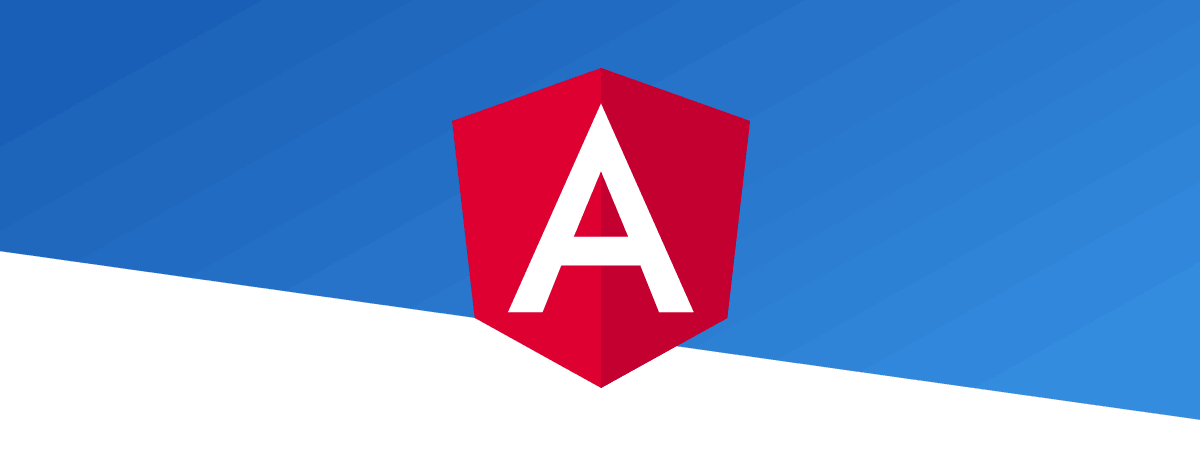
Come creare un'applicazione Angular 4
Angular 4 è l'evoluzione di Angular JS di cui mantiene i concetti, ma non la compatibilità. Infatti è basato su TypeScript e per funzionare sui browser deve essere compilato in una versione di JavaScript supportata (attualmente ES5).
Per creare un applicazione Angular 4 sono necessari dei prerequisiti quali:
Per creare una nuova applicazione usare ng new nomeApplicazione:
Per quanto riguarda i file, il principale è package.json, può essere considerato l'equivalente del file .csproj di Visual Studio.
Contiene informazioni relative al progetto, quali il nome, la versione, ecc..., oltre all'elenco completo dei pacchetti Node JS installati nella cartella node_modules.
In un applicazione reale si avranno sicuramente più componenti e servizi di accesso ai dati. Quindi, per una migliore organizzazione del progetto, conviene creare ulteriori cartelle sotto src/app:
Per aggiungere nuovi componenti o servizi puoi usare Angular CLI ng generate:
Questa è giusto una breve descrizione della struttura di un progetto Angular 4, adesso vediamo come eseguirlo.
Per vedere l'applicazione in azione, dalla command line, digita ng serve:
Attiva anche un processo che monitora costantemente se vengono apportati dei cambiamenti al codice sorgente e invoca subito una ricompilazione e un aggiornamento della pagina nel browser. Utile durante la fase di sviluppo.
Per avere una versione di produzione, digita il comando:
Per chi arriva da Angular JS a un primo impatto il processo può sembrare molto complicato, ma porta con se dei vantaggi quali:
Per maggiori info vedi il sito ufficiale Angular
Volendo è possibile utilizzare anche JavaScript o Dart ma è fortemente consigliato l'uso di TypeScript
La versione 4 è compatibile con la versione 2, di cui rappresenta un miglioramento in termini di performance, oltre ad aver riorganizzato la struttura di alcuni moduli. Ad esempio "animation" nella versione 4 non è più compresa nel core ma è un modulo a parte.Per creare un applicazione Angular 4 sono necessari dei prerequisiti quali:
- installare Node JS
- intallare un editor, può andare bene notepad ma... molto meglio Visual Studio Code
- installare Angular CLI (a command line interface for Angular)
Node JS installa il comando npm (node package manager)
Angular CLI è una utility a linea di comando che permette di generare il template di un'applicazione Angular 4.Per creare una nuova applicazione usare ng new nomeApplicazione:
DOS / Batch file
cd c:\...\folderProgettiAngular
ng new sgart-angular4
cd sgart-angular4
code .
- e2e
- app.e2e-spec.ts
- app.po.ts
- tsconfig.e2e.json
- node_modules
- vari folder con i moduli necessari
- src
- app
- app.component.css
- app.component.html
- app.component.spec.ts
- app.component.ts
- app.module.ts
- assets
- .gitkeep
- environments
- environment.prod.ts
- environment.ts
- favicon.ico
- index.html
- main.ts
- polyfills.ts
- styles.css
- test.ts
- tsconfig.app.json
- tsconfig.spec.json
- typings.d.ts
- .angular-cli.json
- .editorconfig
- .gitignore
- karma.conf.js
- package.json
- protractor.conf.js
- README.md
- tsconfig.json
- tslint.json
Per quanto riguarda i file, il principale è package.json, può essere considerato l'equivalente del file .csproj di Visual Studio.
Contiene informazioni relative al progetto, quali il nome, la versione, ecc..., oltre all'elenco completo dei pacchetti Node JS installati nella cartella node_modules.
La cartella node_modules NON va aggiunta ad un eventuale source control in quanto può essere ricostruita con il comando npm install. Se invece serve solo un aggiornamento npm update.
Il file package.json è il seguente:JavaScript
{
"name": "sgart-angular4",
"version": "0.0.0",
"license": "MIT",
"scripts": {
"ng": "ng",
"start": "ng serve",
"build": "ng build",
"test": "ng test",
"lint": "ng lint",
"e2e": "ng e2e"
},
"private": true,
"dependencies": {
"@angular/animations": "^4.2.4",
"@angular/common": "^4.2.4",
"@angular/compiler": "^4.2.4",
"@angular/core": "^4.2.4",
"@angular/forms": "^4.2.4",
"@angular/http": "^4.2.4",
"@angular/platform-browser": "^4.2.4",
"@angular/platform-browser-dynamic": "^4.2.4",
"@angular/router": "^4.2.4",
"core-js": "^2.4.1",
"rxjs": "^5.4.2",
"zone.js": "^0.8.14"
},
"devDependencies": {
"@angular/cli": "1.4.2",
"@angular/compiler-cli": "^4.2.4",
"@angular/language-service": "^4.2.4",
"@types/jasmine": "~2.5.53",
"@types/jasminewd2": "~2.0.2",
"@types/node": "~6.0.60",
"codelyzer": "~3.1.1",
"jasmine-core": "~2.6.2",
"jasmine-spec-reporter": "~4.1.0",
"karma": "~1.7.0",
"karma-chrome-launcher": "~2.1.1",
"karma-cli": "~1.0.1",
"karma-coverage-istanbul-reporter": "^1.2.1",
"karma-jasmine": "~1.1.0",
"karma-jasmine-html-reporter": "^0.2.2",
"protractor": "~5.1.2",
"ts-node": "~3.2.0",
"tslint": "~5.3.2",
"typescript": "~2.3.3"
}
}
- .angular-cli.json contine la definizione del template generato con Angular CLI
- .editorconfig configurazione dell'editor di Visual Studio Code
- .gitignore relativo al source control Git
- karma.conf.js unit test
- protractor.conf.js user interface test (vedi cartella e2e)
- tsconfig.json configurazione di TypeScript
- tslint.json tool per la validazione di alcune regole di formattazione/stile del codice TypeScript
- main.ts punto di ingresso dell'applicazione angular (fa il bootstrap di angular)
- app/app.module.ts si tratta del modulo principale dell'appplicazione. Qui vengono definiti il componente principale di partenza, gli eventuali altri componenti, i providers (services), gli import dei moduli necessari, le route, ecc...
- app/app.component.ts è il componente principale (root)
- app/app.component.html la view html associata al componente principale (definisce il nome del tag html, vedi proprietà selector)
- app/app.component.css il css associato al componente principale
- app/app.component.spec.ts unit test del componente principlale
- index.html la pagina dell'applicazione che contiene il tag app-root (il componente principale app/app.component.ts)
In un applicazione reale si avranno sicuramente più componenti e servizi di accesso ai dati. Quindi, per una migliore organizzazione del progetto, conviene creare ulteriori cartelle sotto src/app:
- components per contenere tuttl i componenti aggiuntivi, ogni uno a sua volta in una sotto cartella
- services i servizi per la connesione con sorgenti dati esterne (tipicamente chimate rest s ervizi json)
- src
- app
- components
- about
- about.component.css
- about.component.html
- about.component.spec.ts
- about.component.ts
- userr
- user....
- services
- data.service.spec.ts
- data.service.ts
Per aggiungere nuovi componenti o servizi puoi usare Angular CLI ng generate:
DOS / Batch file
cd .....\sgart-angular4
mkdir src/app/components
ng generate component components/user
mkdir src/app/services
ng generate service services/data
JavaScript
import { BrowserModule } from '@angular/platform-browser';
import { NgModule } from '@angular/core';
import { FormsModule } from '@angular/forms'
import { HttpModule } from '@angular/http'
import { RouterModule, Routes } from '@angular/router'
import { AppComponent } from './app.component';
import { UserComponent } from './components/user/user.component';
import { DataService } from './services/data.service';
import { AboutComponent } from './components/about/about.component';
const appRoutes: Routes=[
{path:'', component:UserComponent},
{path:'about', component:AboutComponent}
];
@NgModule({
declarations: [
AppComponent,
UserComponent,
AboutComponent
],
imports: [
BrowserModule,
FormsModule,
HttpModule,
RouterModule.forRoot(appRoutes)
],
providers: [DataService],
bootstrap: [AppComponent]
})
export class AppModule { }
Questa è giusto una breve descrizione della struttura di un progetto Angular 4, adesso vediamo come eseguirlo.
Per vedere l'applicazione in azione, dalla command line, digita ng serve:
DOS / Batch file
cd .....\sgart-angular4
ng serve
Può essere eseguito direttamente dal terminale integrato di VS Code, menu View \ Integrated terminal
Il comando, compila i file TypeScript e fa partire un web server che risponde all'indirizzo http://localhost:4200.
Attiva anche un processo che monitora costantemente se vengono apportati dei cambiamenti al codice sorgente e invoca subito una ricompilazione e un aggiornamento della pagina nel browser. Utile durante la fase di sviluppo.
Per avere una versione di produzione, digita il comando:
DOS / Batch file
ng build -prod
Per chi arriva da Angular JS a un primo impatto il processo può sembrare molto complicato, ma porta con se dei vantaggi quali:
- è molto più veloce, soprattutto nel caso di applicazioni complesse
- il codice è compilato e ottimizzato
- le view html non devono essere parsate e compilate dal browser prima di essere utlizzate in quanto sono pre compilate in JavaScript quindi il processo di bootstrap è più veloce
- viene utilizzato TypeScript che è un super set di JavaScript con il supporto alla tipizzazione dei dati, classi, ecc... che rende più agevole la scrittura del codice e riduce gli errori in fase di scrittura
Per maggiori info vedi il sito ufficiale Angular